在使用电脑的时候,应该会遇到卡住的情况。变得很卡很慢,检查内存后,发现内存消耗过高。那么怎么降下来呢,其实操作很简单
如果内存占用率太高怎么办?不管是手机还是电脑,时间长了会越来越慢。突然弹出的内存是不够的,在这个关键时刻,我会教你怎么解决!
方法一:禁用“自动更新”功能
自动更新功能是windows进行升级、安全补丁等的在线更新功能,它会占用操作系统的内存,并直接禁用此功能。
1.首先进入“控制面板”找到“Windows Update”,如图所示:

内存消耗如图1所示
2.然后更改设置
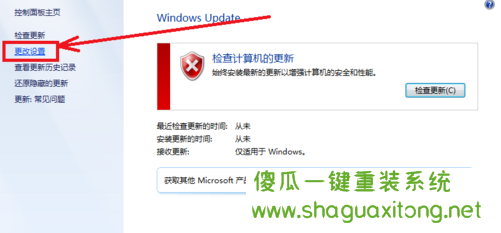
内存消耗图2
3.选择不检查更新
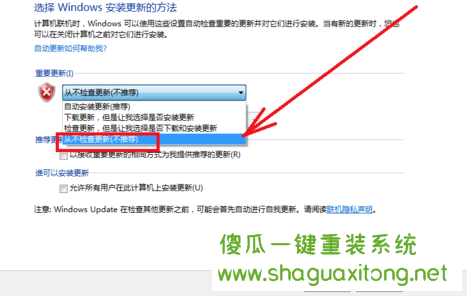
内存负载图3
方法2。删除所有无用的软件
平时有些软件用不到的,或不经常用的,其实它们是在后台运行的,偷偷地吃掉你的内存,尤其是监控、杀毒软件,一台电脑最好只安装一台。
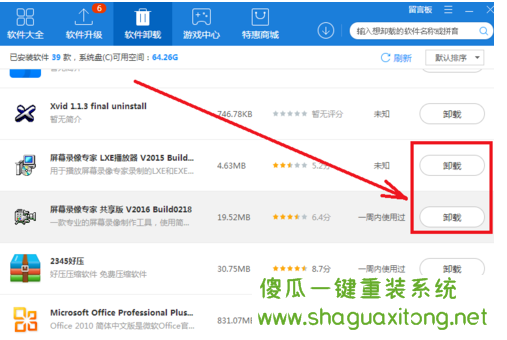
内存消耗如图4所示
方法3。关闭所有无用的进程
很多应用程序都会有恼人的广告,当我们找不到具体的程序时,我们就会判断无用的过程。关闭的方法也很简单。鼠标右键点击任务栏>开始任务管理器>选择选项标签,点击某个进程,最后点击下面的“结束进程”按钮,结束我们认为占用内存的流程,如图所示:
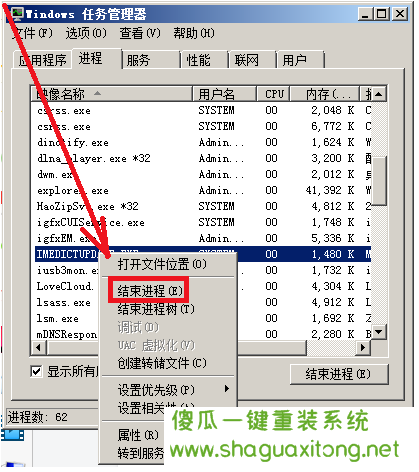
内存消耗如图5所示
4.所有无用的服务都被禁用
1.单击开始按钮,在搜索框中输入msconfig,然后在弹出的搜索结果中单击msconfig
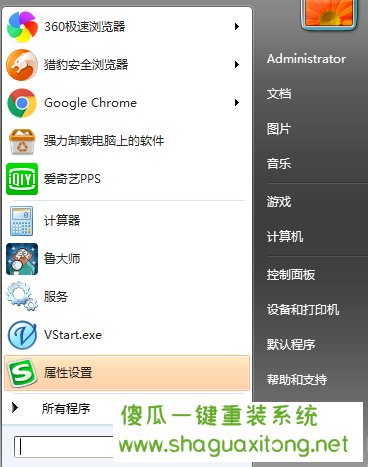
内存消耗如图6所示
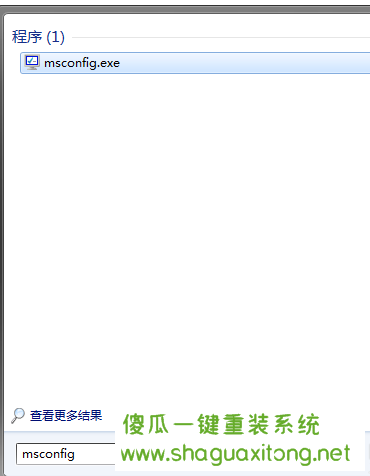
内存消耗如图7所示
2.在弹出的系统配置中,切换到Services选项卡,您可以看到许多正在运行的服务一定是的然后单击“全部禁用”按钮。好 啊
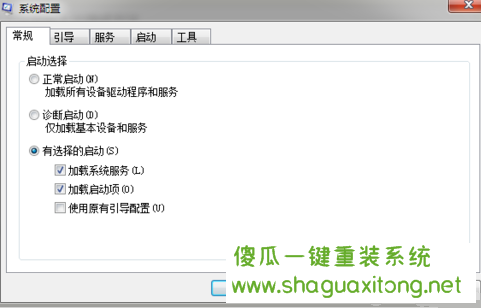
内存消耗如图8所示
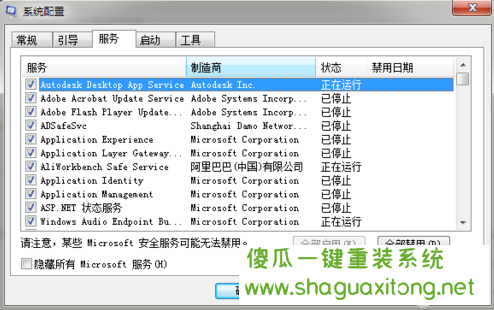
内存消耗图9
以上三种方法,就是为了解决内存消耗高的问题,这几种方法都试下会让你电脑变得更快速,流畅